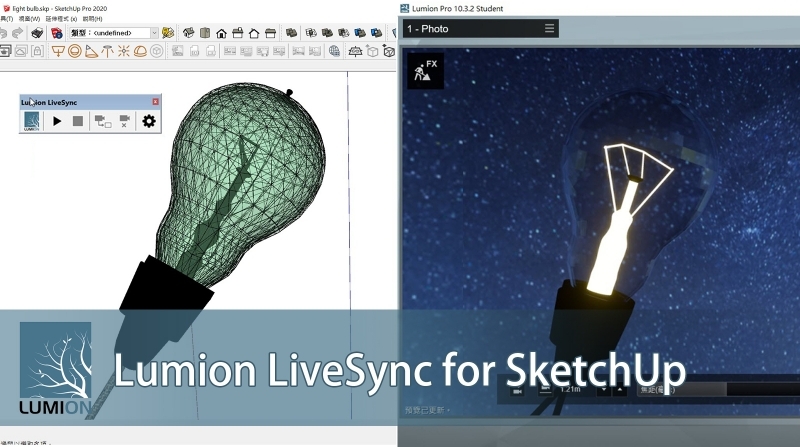
Lumion&Twinmotion資訊
2020-09-07
Lumion教學|改圖很頭痛?『同步修改外掛』輕鬆連動Sketchup!
|改圖不應該是設計師的噩夢!
Lumion 可以兼容的3D建模軟體相當多,幾乎市場上設計業、工程業常用的軟體都被涵括,例如Max、Revit、ArchiCAD…等等,
當然市佔率最高的3D建模軟體SketchUp也不例外。
從設計到表達設計,再到施工圖繪製,這整個流程從業人員最可怕的夢魘…就是【不斷的修改】,尤其是渲染和動畫,
當材質、燈光、特效都經過大量工時的調整後,再發生設計修改時簡直是一場惡夢,而且,其實絕對不只改一次,是吧?
從Lumion 8.3起,官方釋出一個Plugin(外掛)直接安裝在SketchUp中,立即克服了以上的問題。
它幾乎等同SketchUp和Lumion設了「超連結」,
不論你在Lumion中已操作到什麼階段,只要在SketchUp中按下「同步」命令,在Lumion即可完成同步修正。
當然啦,它的同步速度仍要涉及兩個因素:
一是你硬體的規格,另一個則是你模型的面數多寡。
但是,好消息是這外掛十分穩定,筆者測試至今,從未出現操作失敗的案例,不過面數高的模型,確實需要等上一段時間。
Lumion的使用者一定要去體驗看看!
直接到官網教學下載同步外掛Lumion LiveSync for SketchUp吧!(點此下載)
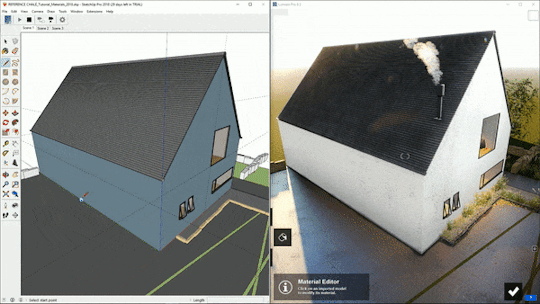
推薦文章:觸手可及的美麗 - Lumion 10新增那些功能?
|真的那麼厲害? 看影片見真章!
有關實際操作,請看以下短片 :
簡易說明 -
1.已經設定好材質、陽光、特效的Lumion檔案發現模型有部分錯誤
2.此案例的窗框原本上下兩截是不同的材質(上白下黑),後修改為全白
3.原先入口出有一塊馬路區塊異常,後進入SketchUp刪除此區塊
4.修改模型後按下「同步」按鈕,Lumion內部馬上修改,無須再重新置入模型以及編輯材料與特效。
|同場加映 - 愛迪生燈泡裡的「鎢絲」如何設定自發光?
值得一提的是這外掛另在一個狀況,筆者認為更加好用。
試舉例說明如下 :
(1) 一個在SketchUp建立的「鎢絲燈泡」模型

(2) 導入Lumion中,設定玻璃的材質是蠻容易的,
但若想將調整燈泡中的鎢絲的材質,在操作上面對的困難就是相機需精確移動到燈泡裡面。

(3) 現在有了同步外掛,只要在SketchUp中操作將燈泡的玻璃部份「隱藏」,再左鍵Start LiveSync(開始同步)即可!
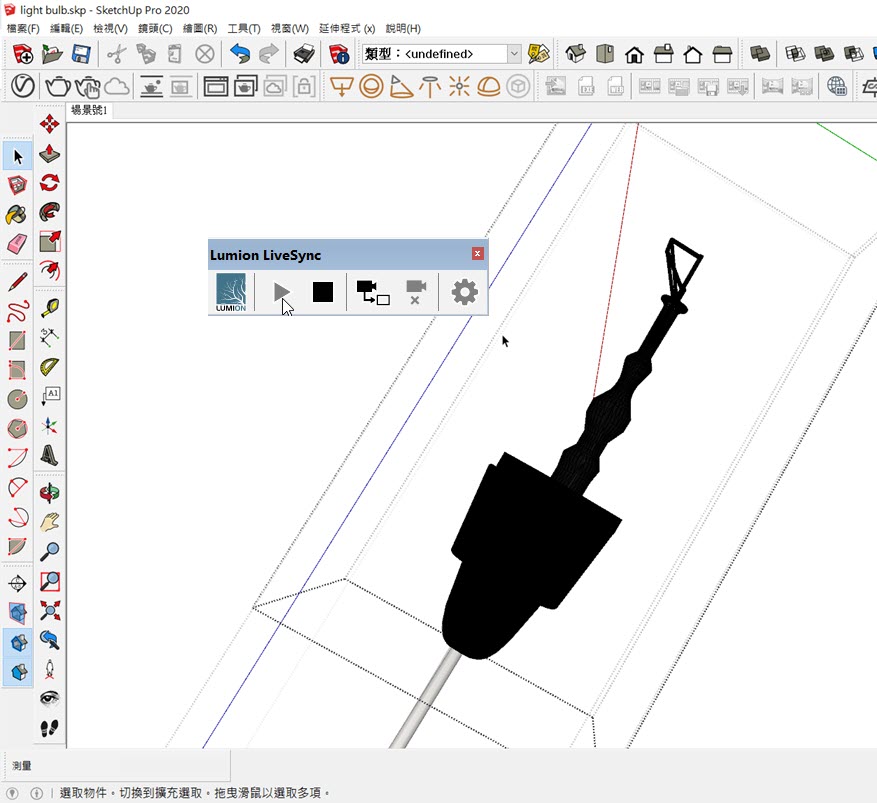
(4) 我們來觀察一下Lumion中發生的變化 。P.S.我直接將鎢絲的材質調整成「自發光」了。
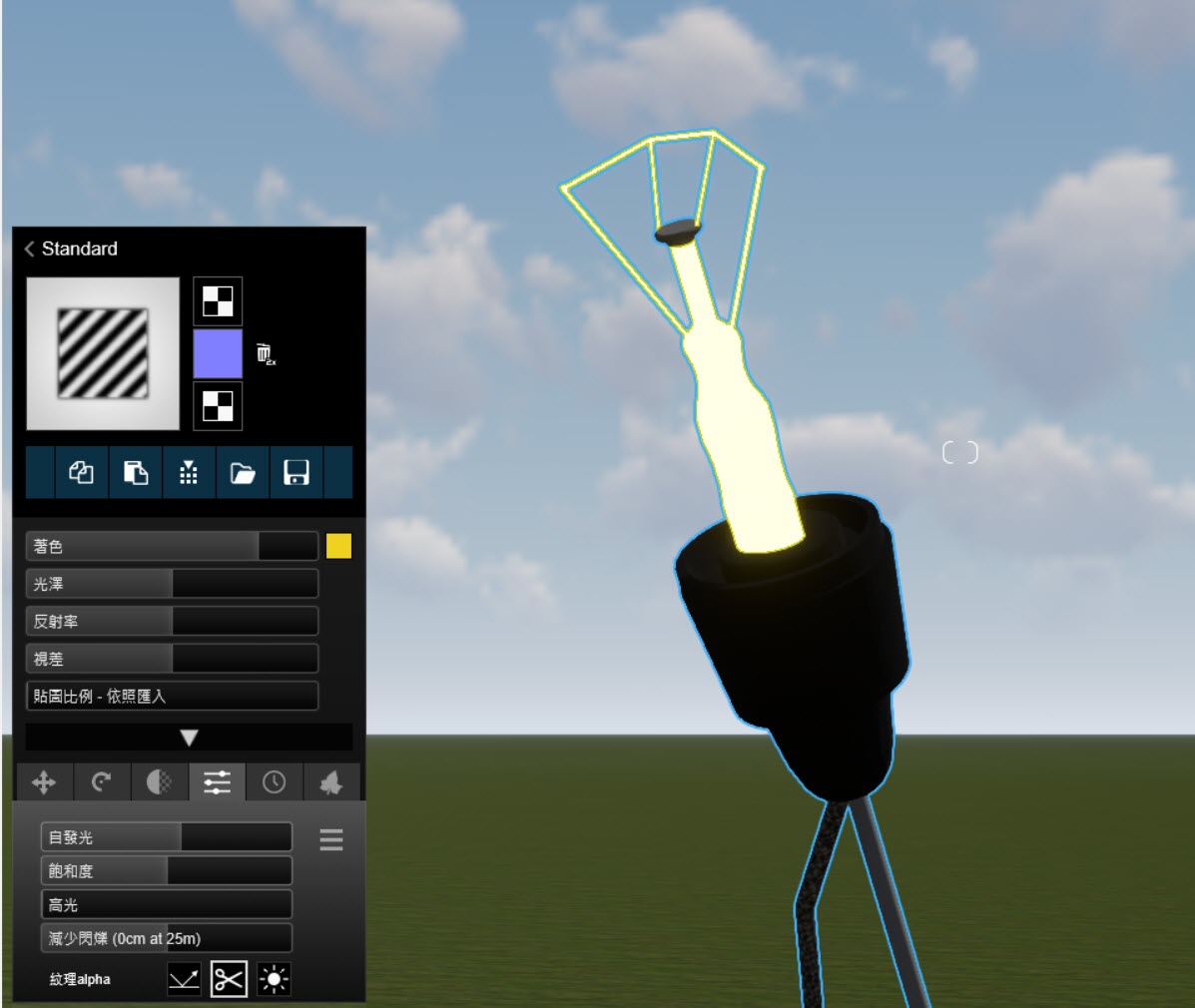
(5) 接著,再回去SketchUp將燈泡玻璃部份,操作「取消隱藏」即可,是不是非常方便 !!
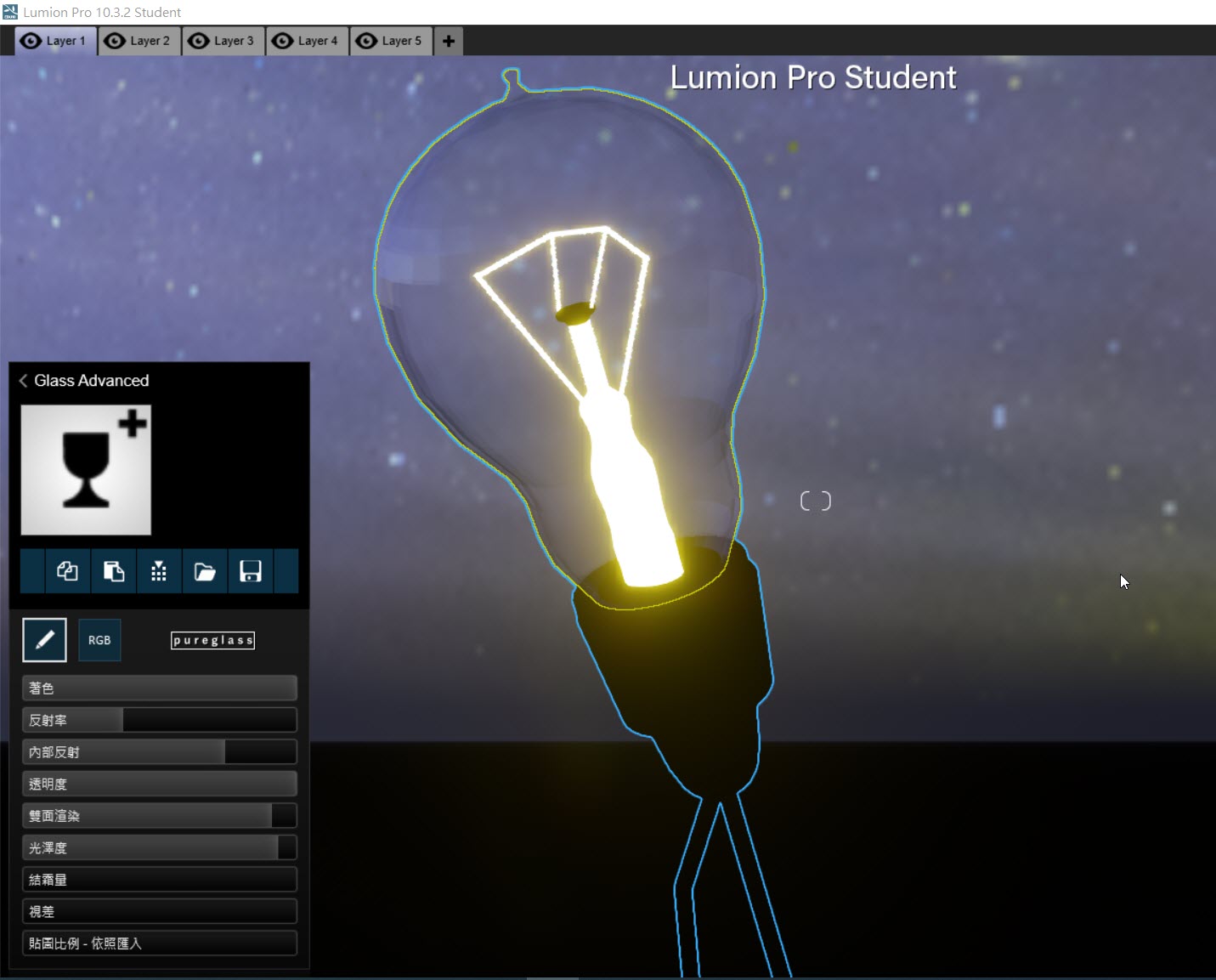
|推薦文章


|推薦課程

|推薦書籍
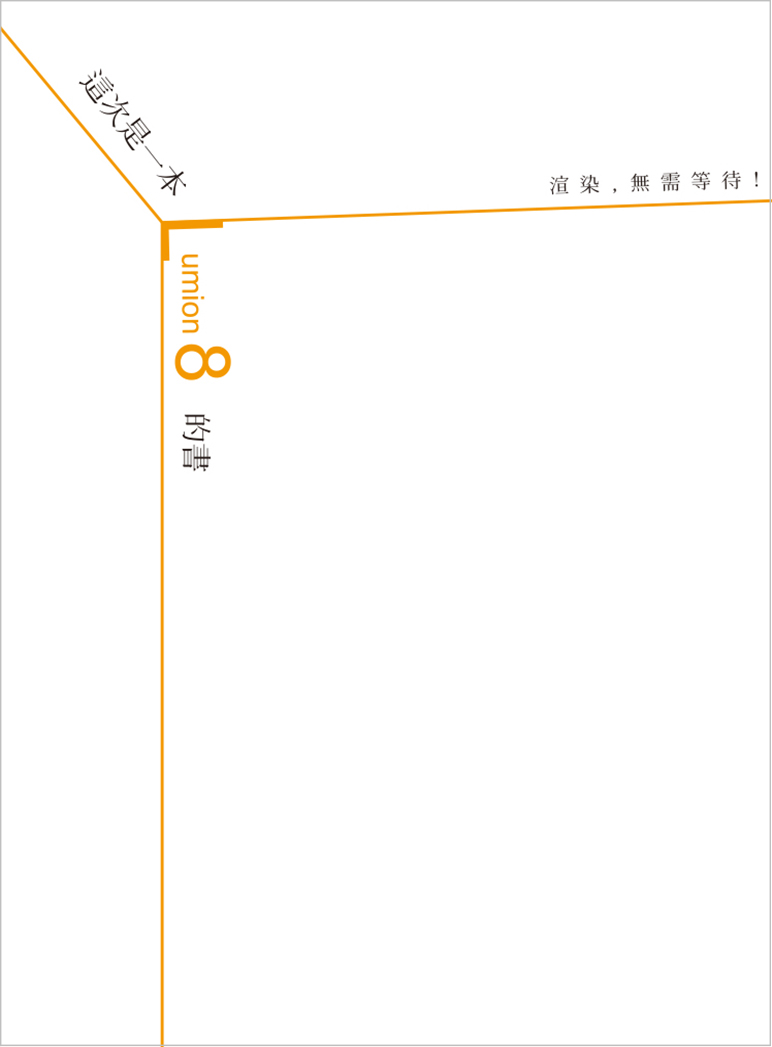
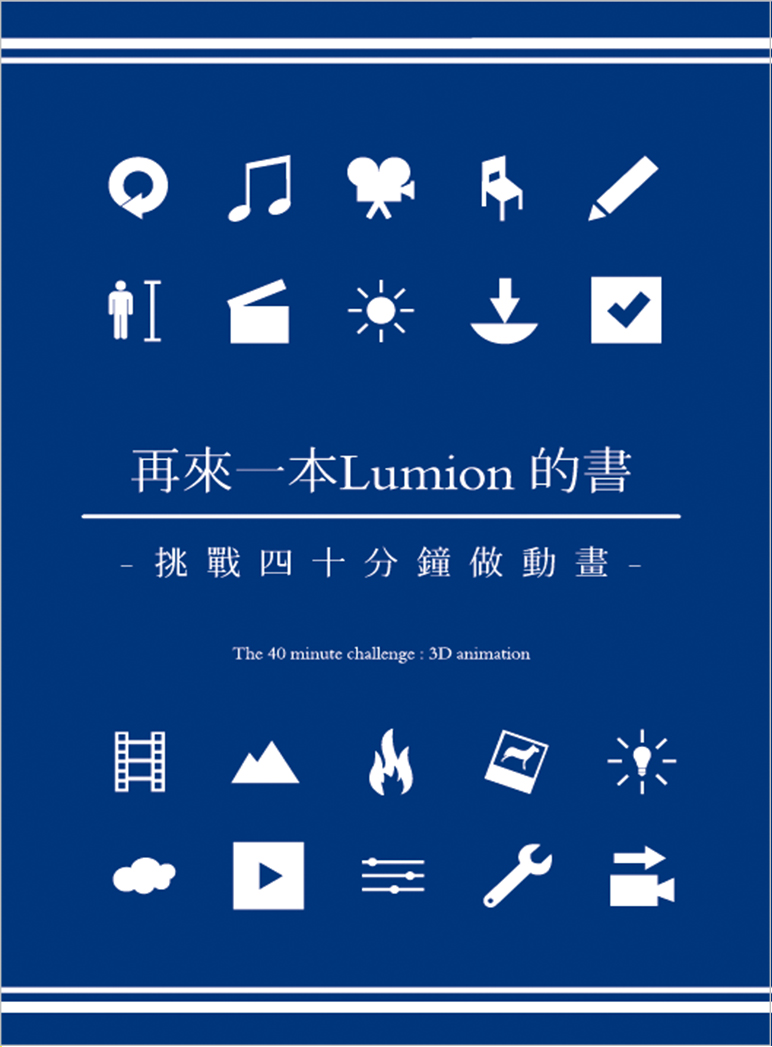
|作者
|點擊加入我們的LINE好友,獲得更多即時訊息與限定好康

|更多豐富的教學內容,歡迎點選下方按鈕連結我們的Youtube頻道!



